【無料ツール比較】WordPress脆弱性診断スキャナーおすすめ3選|それぞれの特徴と使い方をプロが解説

サイトの「健康診断」をしていますか?脆弱性は静かな時限爆弾
「うちのサイトは大丈夫だろう」――
そう思っていても、あなたが利用しているプラグインやテーマに、ある日突然「脆弱性」が見つかるかもしれません。脆弱性とは、サイトのセキュリティ上の弱点や欠陥のことであり、放置すればサイト改ざんや情報漏洩につながる、静かな時限爆弾のようなものです。
専門業者に依頼しなくても、まずは自分でサイトの状態をチェックできる無料ツールがあるのをご存知ですか?
この記事では、サイトの「健康診断」に役立つ、信頼性の高い無料の脆弱性診断スキャナーを厳選して3つご紹介します。
この記事を読めば、信頼できる無料ツールで自社サイトを診断できます
この記事を最後まで読めば、あなたは以下のことができるようになります。
- プロが厳選した、信頼できる無料の脆弱性診断ツールを知ることができる。
- それぞれのツールの特徴と、自社サイトに合った選び方がわかる。
- ツールの基本的な使い方と、診断結果の見方をマスターできる。
- もし脆弱性が見つかった場合に、次に取るべき行動が明確になる。
プロが厳選した、まず試すべき無料脆弱性診断スキャナー3選
数あるツールの中から、信頼性、使いやすさ、網羅性の観点で、私たちが特におすすめする3つの無料ツールをご紹介します。
ツール選定のポイント:なぜこの3つがおすすめなのか
今回ご紹介する3つのツールは、それぞれに得意分野があり、補完関係にあります。
- 網羅性ならWPScan:WordPress本体、プラグイン、テーマの膨大な脆弱性データベースを網羅。
- 手軽さと継続監視ならPatchstack:プラグインとして導入し、日々の脆弱性を自動でチェック。
- マルウェア感染も調べるならSiteCheck:脆弱性に加え、すでにサイトが改ざんされていないかも同時にチェック。
3ツールの特徴 早わかり比較表
| ツール名 | 診断方法 | 主な特徴 | こんな方におすすめ |
|---|---|---|---|
| WPScan | オンラインスキャナー | 最も有名で網羅的な脆弱性データベース。WordPress本体・テーマ・プラグインを網羅的にスキャン。 | まずは一度、総合的で詳細な診断をしてみたい方。 |
| Patchstack | WordPressプラグイン | 自サイトにインストール済みのプラグイン等の脆弱性を継続的に監視・通知してくれる。 | 日々のセキュリティ管理を自動化し、見落としを防ぎたい方。 |
| SiteCheck (Sucuri) | オンラインスキャナー | 脆弱性に加え、マルウェア感染やブラックリスト登録の有無も同時にチェックできる。 | 「最近サイトの動きがおかしい」など、すでに何らかの異常を感じている方。 |
ツール1:WPScan|最も有名で網羅的な脆弱性データベース
WPScanとは?その特徴と信頼性
WPScanは、WordPressの脆弱性スキャナーとして最も有名で、世界中のセキュリティ専門家に利用されています。その最大の特徴は、日々更新される膨大な脆弱性データベースです。WordPress本体のバージョン、インストールされているプラグインやテーマに既知の脆弱性がないかを、網羅的にチェックしてくれます。
使い-方:オンラインスキャナーで手軽に診断する手順
専門家はコマンドラインでWPScanを使いますが、Webサイト上で誰でも手軽に利用できるオンラインスキャナーが提供されています。
- 公式サイト「WPScan: WordPress Security Scanner」にアクセスします。
- 「Your site URL*」の欄に、診断したい自社サイトのURLを入力します。
- 「Scan now」ボタンをクリックすると、スキャンが開始されます。
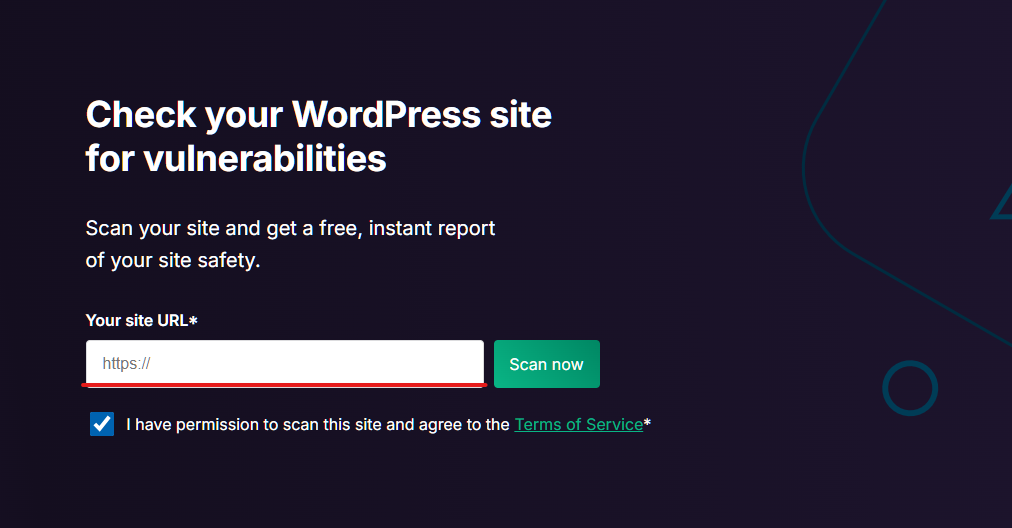
診断結果の見方:何が「脆弱」で、どう対応すべきか
スキャンが完了すると、結果が表示されます。特に注目すべきは「Vulnerabilities Found!」というセクションです。
- ここにプラグイン名やバージョン番号が表示されていたら、そのプラグインに既知の脆弱性があることを意味します。
- 「Fixed in version(修正済みバージョン)」に記載されているバージョン以降に、速やかにアップデートしましょう。
ツール2:Patchstack|プラグインの脆弱性をリアルタイムで監視(Freeプラン)
Patchstackとは?Freeプランでできること(脆弱性の監視)
Patchstackは、WordPressプラグインとしてインストールし、自社サイトの状況を継続的に監視してくれるツールです。永続的に無料で利用できる「Freeプラン」があり、その主な機能は以下の通りです。
- 脆弱性の監視:自サイトにインストールされているWordPress本体、プラグイン、テーマに新たな脆弱性が発見された場合、ダッシュボードに警告を表示し、メールで通知してくれます。
- 脆弱性データベースの閲覧:どのような脆弱性が世の中で発見されているかを、データベースで確認できます。
「一度スキャンして終わり」ではなく、「常にサイトを見守ってくれる」のが最大の特徴です。
使い方:WordPressプラグインとして導入し、自サイトの脆弱性をチェックする
- WordPressのダッシュボードで、プラグイン「Patchstack」をインストールし、有効化します。
- 簡単なアカウント登録を済ませると、自動的に初回スキャンが実行されます。
- 以降は、ダッシュボードにPatchstackのメニューが追加され、いつでもサイトの健全性を確認できます。
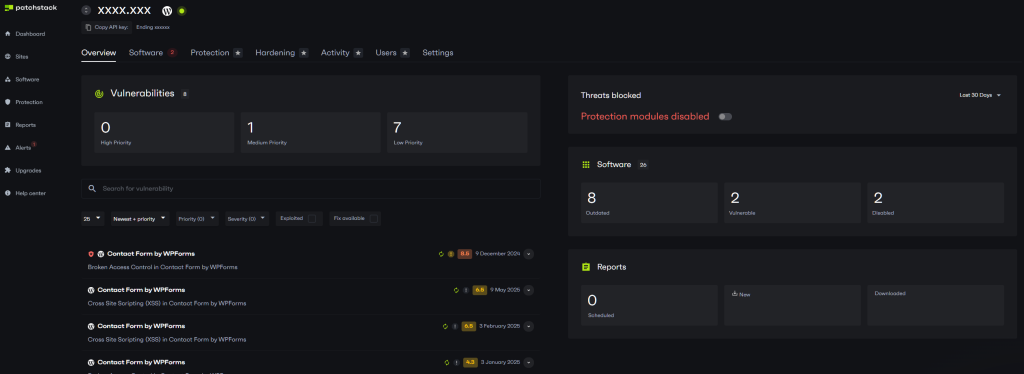
診断結果の見方と、有料プランとの決定的違い(仮想パッチ機能)
ダッシュボードに脆弱性の警告が表示されたら、その詳細を確認し、対象のプラグインを速やかにアップデートしましょう。ここで重要なのが、無料プランと有料プランの決定的な違いです。
- 無料プラン(Free):脆弱性の存在を「検知し、知らせてくれる」。対策(アップデート)は自分で行う必要があります。
- 有料プラン:脆弱性を悪用する攻撃を自動的にブロックする「仮想パッチ」機能が使えます。アップデートを適用する前でも、サイトを保護してくれます。
まずは無料プランで「知る」ことから始めるのがおすすめです。
ツール3:SiteCheck (Sucuri)|マルウェア感染も同時にチェックできる
SiteCheckとは?脆弱性スキャンとマルウェアスキャンの違い
Sucuri社が提供するSiteCheckは、サイトに既知の脆弱性があるかどうかに加え、「すでにサイトがマルウェアに感染していないか」「Googleなどのブラックリストに登録されていないか」を同時にチェックできるツールです。
- 脆弱性スキャン:家の「ドアの鍵が壊れていないか」をチェックする。
- マルウェアスキャン:「すでに家の中に泥棒が侵入していないか」をチェックする。
使い方:URLを入力するだけの簡単スキャン
- 公式サイト「Sucuri SiteCheck」にアクセスします。
- サイトのURLを入力し、「Submit」ボタンをクリックします。
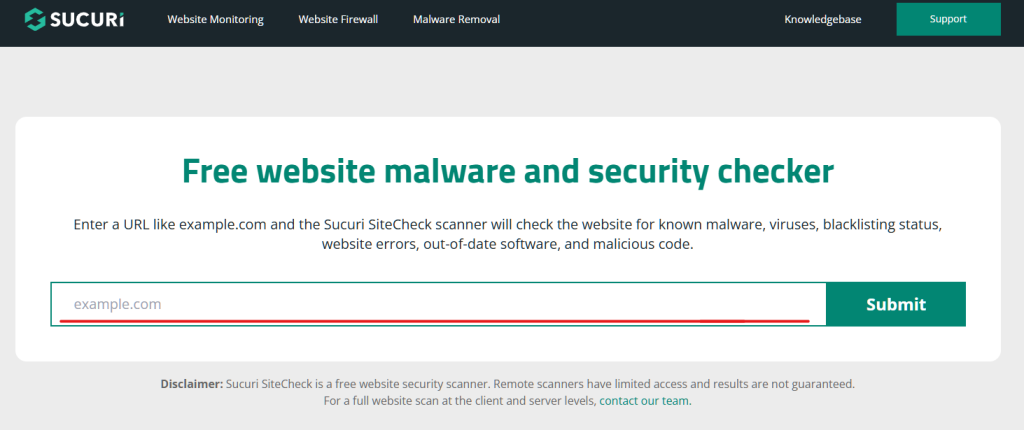
診断結果の見方:「Website Malware and Security Scanner」が示すこと
スキャン結果で「No Malware Found」と緑色で表示されれば、ひとまず安心です。もし赤色で「Security risk detected」と表示された場合は、サイトがすでに何らかの問題を抱えている可能性が高いです。詳細を確認し、専門家への相談を検討しましょう。
ツールで脆弱性が「発見された」場合に、あなたが取るべき行動
Step1:慌てずに、指摘された内容(プラグイン名・バージョン)を正確に把握する
まずは冷静に、どのプラグインの、どのバージョンに問題があるのかを正確に把握します。エラーメッセージや警告文をしっかり読みましょう。
Step2:該当するプラグインやテーマを速やかにアップデートする
ほとんどの場合、開発元から脆弱性を修正した新しいバージョンがリリースされています。ダッシュボードの更新画面から、対象のプラグインやテーマを速やかにアップデートしてください。その際、念のためサイトのバックアップを取得しておくと、より安全です。
Step3:より詳細な対策を知るために
今回の診断をきっかけに、サイト全体のセキュリティ体制を見直したいと感じた方もいるでしょう。次のステップに進むための情報をご案内します。
無料診断の限界と、専門家による「本当の」脆弱性診断
自動スキャンでは見つけられない、サイト固有の脆弱性とは?
今回ご紹介した無料ツールは非常に優秀ですが、あくまで「既知の脆弱性」を自動でチェックするものです。しかし、本当のセキュリティリスクは、それだけではありません。
- サーバーの設定不備
- 他のプラグインとの組み合わせによって生まれる、未知の脆弱性
- 運用体制(パスワード管理など)の不備
こうしたサイト固有の複合的なリスクは、専門家が手動で診断しなければ見つけることは困難です。
ツールの結果に不安を感じたら、プロの目でサイトを総点検しませんか?
「ツールで『問題なし』と出たけど、本当に安心なのかな?」「脆弱性は見つかったけど、他にも問題がないか心配だ」――。もし、少しでも不安を感じたら、私たち専門家にご相談ください。貴社のサイトの状況をヒアリングし、自動スキャンでは分からない潜在的なリスクまで洗い出す、プロのセキュリティ診断をご提供します。
定期的な脆弱性チェックで、サイトを安全に保とう
WordPressサイトのセキュリティ対策は、一度行えば終わりではありません。
新しい脆弱性は日々発見されています。今回ご紹介したような無料ツールを活用し、定期的にサイトの「健康診断」を行う習慣をつけることが、サイトを安全に保つための第一歩です。
この記事が、あなたのサイトのセキュリティ意識を高めるきっかけとなれば幸いです。
WordPressに関するお悩みは、まずは私たちにご相談ください。

- WordPressサイトに関するあらゆる作業に対応可能
- 大規模サイトでもお任せ下さい! 対応実績多数
- 15年のWP対応実績 + 全ての作業を自社エンジニアで対応
ご相談・お見積はすべて無料です。まずは課題やご要件をお聞かせください。
ご相談フォーム
